Reconozco que hace poco más de un año no tenía ni idea de lo que el email marketing podía aportar a un proyecto emprendedor. Vender nunca ha sido mi punto fuerte y en un principio no sabía como enfocar este tema sin presionar, resultar agresiva o pesada para el posible cliente. Lo que siempre se ha conocido como el vendedor a puerta fria no es una técnica muy efectiva ni recomendable. Ir llamando a las puertas virtuales de internautas sin saber nada de ellos, solo generará que nos cierren la puerta en las narices.
Para evitar este fracaso tenemos poner el práctica una buena estrategia de marketing, es decir, crear unas técnicas y las herramientas adecuadas para vender un producto o servicio. Y una de estas herramientas es el popular Email marketing, la manera más directa y personal que tienes de comunicarte y establecer una relación con tus lectores y clientes potenciales.
Todavía me queda mucho que aprender pero poco a poco le voy cogiendo el gustillo a esto de las newsletters y campañas puntuales de ventas. Sé que hay mucho profesional de este tema pero aun así me gustaría enseñaros y guiaros a mi manera con un lenguaje claro y sin tecnicismo, de como montar una buena estructura de Email marketing. Así que a partir de hoy abro una sección por capítulos de este asunto que espero que os sea útil.
Antes de empezar, debes tener en cuenta que es un trabajo extra que añadir a tus tareas blogueras comparado con la opción de suscribirse al feed de tu blog ( donde el suscriptor recibe automaticamente cada entrada que publicas en su email). Pero los beneficios y el feedback que obtienes de tus suscriptores por esta vía , lo compensa con creces.
Elegir una plataforma de Email Marketing
- Es un proveedor español y sus servidores están en Europa evitando los problemas que surgieron hace meses con la polémica de Safe Harbour y posibles sanciones. No quiero exponer mi proyecto emprendedor a riesgos innecesarios.
- Su cuenta gratuita es simplemente genial: Envío hasta 75.000 emails a 15.000 suscriptores al mes.
- Cuenta especial para bloggers: Si la opción básica te gusto, ésto te enamorará definitivamente. Hace unos meses lanzaron su cuenta de «marca personal» solo para bloggers de hasta 600.000 envíos mensuales, con capacidad para 120.000 suscriptores.
- Incluye autoresponders gratuitos: Esta útil opción es de pago en la mayoría de proveedores pero Mailrelay ha decidido darnos la opción de mandar y programar una secuencia de emails automáticos que nos ahorran mucho tiempo y trabajo en muchas de nuestras tareas como el envío de email de bienvenida con regalo incluido a cada nuevo suscriptor o la planificación y envío de un curso por capítulos. De todos estos temas os hablaré en futuros posts.
- El soporte vía chat/email es rápido y efectivo: Si tienes alguna duda o te atascas en algún paso de tu configuración y personalización puedes acudir sus tutoriales o al servicio de ayuda.
Configurar tu cuenta para que los correos no acaben en la carpeta de spam del suscriptor
- Desde tu cuenta de cpanel del hosting: Podría explicarte todo el proceso pero los chicos de Webempresa lo hacen super bien en este post. Será similar para cualquier hosting con acceso a cpanel.
- Desde tu dominio (usuarios de Blogger): Tendrás que ir al panel del administración de tu dominio→detalles del dominio→Zona DNS→Agregar registro TXT y allí añadir los registros que te comentan en este post de Mailrelay: tema SPF . Para activar el DKIM tienes que crear un subdominio en tu dominio y añadir un registro TXT (ver este post ). Así de sopetón te puede parecer un mundo pero si vas a los enlaces que te dejo, verás que no es tan complicado. De todas manera estoy preparando un vídeo donde explico todos los pasos para que ya no te quede ninguna duda.
Aclaración si utilizas Zoho mail












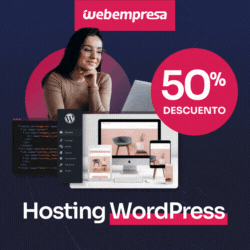




¡Qué bien, Ana! Llevo con Mailrelay unos meses y estoy intentando manejarlo bien antes de lanzarme con mis suscriptores, así que seguiré de cerca tus post 😉
Hola Ana! Tu iniciativa me parece genial. Yo había utilizado Mailchimp para un proyecto antiguo pero he cambiado a Mailrelay por el problema del Safe Harbou y, aunque reconozco que su cuenta para bloggers está genial, me parece un poco menos intuitivo que Mailchimp. Así que su configuración y manejo me está resultando algo más laborioso.
Por lo tanto estaré atenta a todos tus posts para poder sacar todo el partido posible a esta herramienta.
Un saludo ?‼️
Hola el otro dia estuve mirando por mailrelay a ver si podia darme de alta y me pedian email con dominio propio ¿no vale una cuenta de gmail que es la que tengo yo? Graaaacias por tus post me estoy leyendo tu blog de cabo a rabo, a ver si consigo hacer limpieza del mio 😉 Bscossss
upsss gracias… tengo que ir analizando poco a poco, yo hice el correo corporativo con godaddy asi que no se si tengo que hacer o ya hice todo lo de DNS Y DKIM …Bueno esperare al video a ver que tengo que hacer….
Hola Ana María, compartimos muchas cosas en común. Además, soy un apasionado de los negocios en línea. En una página en FB de emprendedores digitales alguien posteó un link tuyo ya que preguntaba qué servicio de email marketing me recomendaban. Muy chida tu recomendación. La tomaré en cuenta. Saludos desde CDMX. Eduardo
Intentando implementar Mailrelay. Voy a seguir buscando tus posts, porque me pierdo con esa plataforma pero no quiero poner Mailchimp.
Besos!!
Pues nada con poner Mailrelay en el buscador del blog los tienes todos ordenaditos. Un beso guapa.